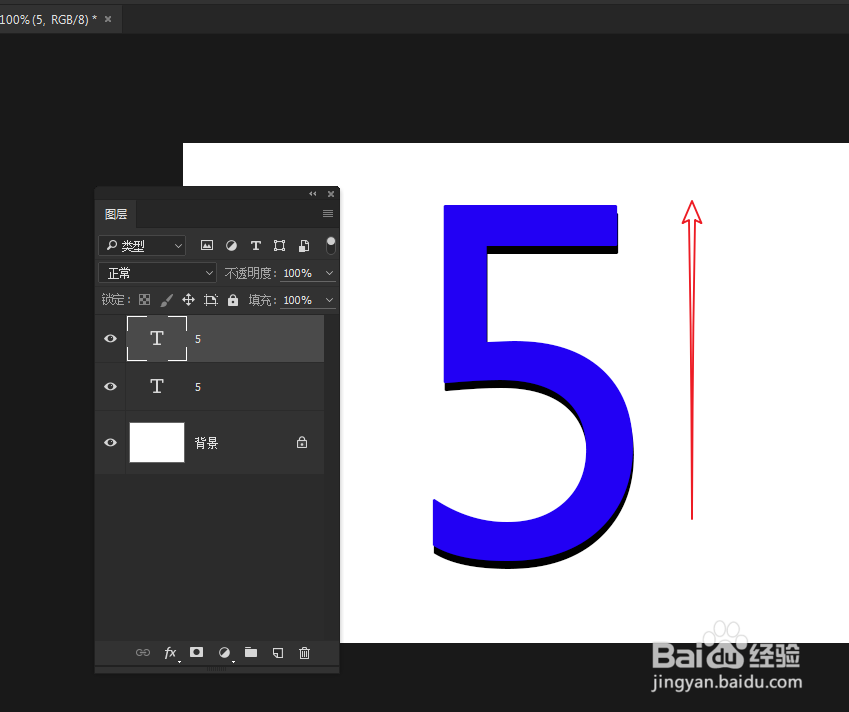Photoshop是强大的平面设计软件,你知道如何快速的制作立体数字效果么?下面我们来通过以下步骤,快速的学习下制作的技巧方法吧!

工具/原料
Photoshop CC
一、新建文档并创建文本
1、打开PS软件,通过“Ctrl+N”快捷方式,创建一个新的空白文档。尺寸大小设为:700*500(分辨率:72像素/英寸)
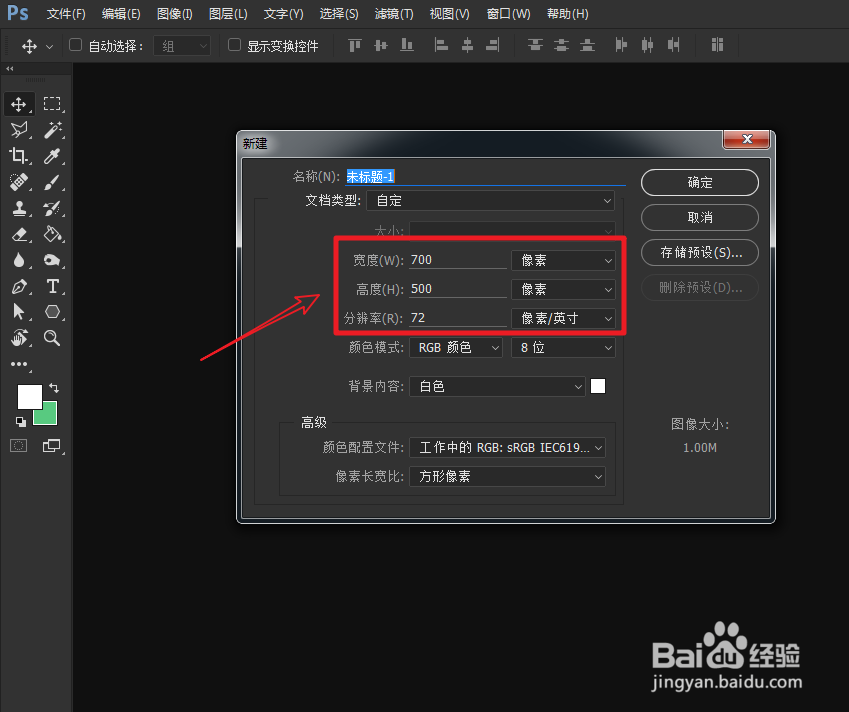
2、长按鼠标选择“横排文字工具”,输入文本内容。

3、按下Ctrl+T,快速调整文本的缩放大小。
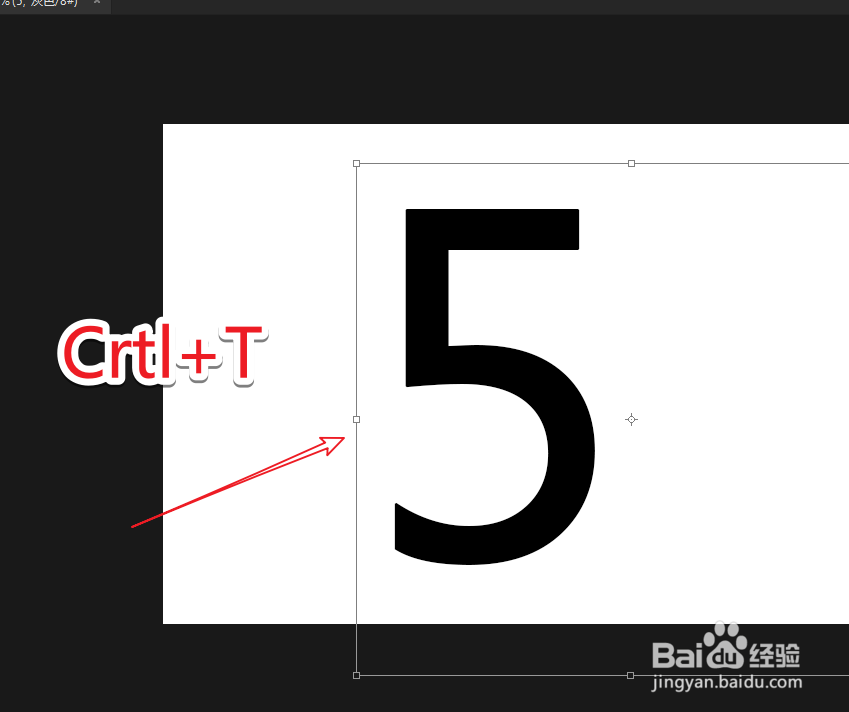
二、拷贝图层
1、选择文本图层,通过拖拽的方式快速建立一个新的副本。

2、选择新复制的图层,选择文本工具。

3、设定文本的颜色为:#2200f4,此时上下两层图层的文本颜色是不一样的。
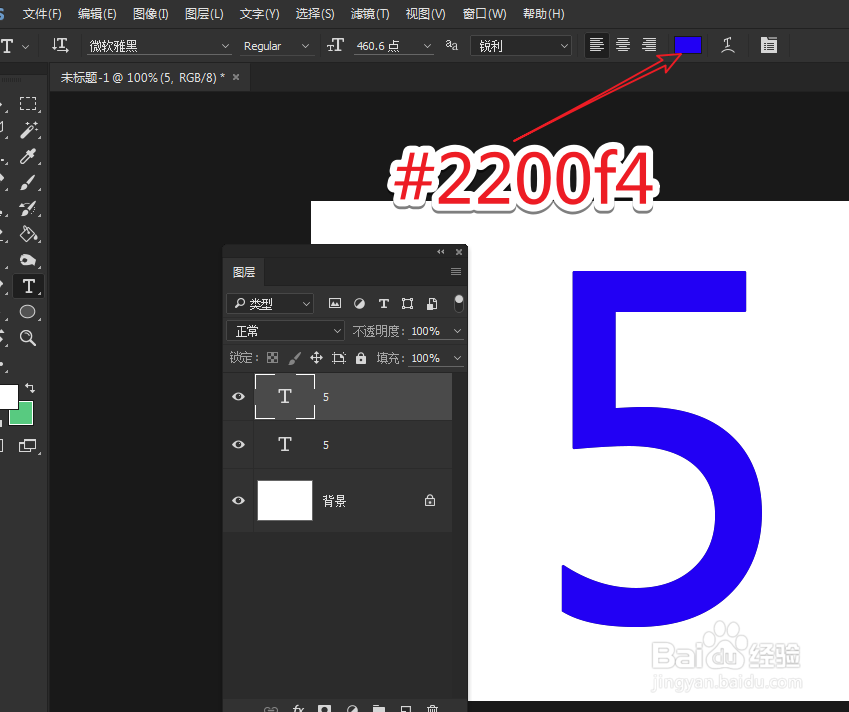
4、通过移动上层或者下层文本的位置,使数字产生立体效果。